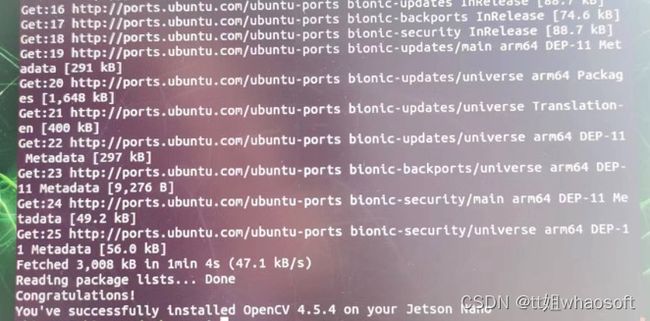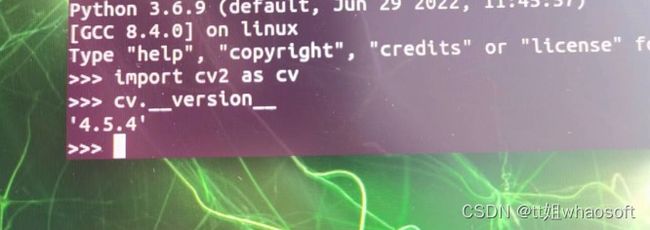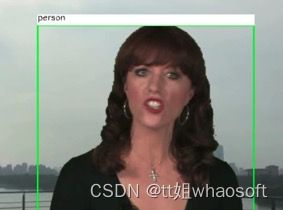JetsonNano部署yolo5 c++ onnx / TensorRT
编译OpenCV最新4.5.x版本
Jetson Nano自带的OpenCV版本比较低,Jetpack4.6对应的OpenCV版本为4.1的
而OpenCV当前最新版本已经到了4.5跟4.6了,4.5.x中OpenCV DNN支持了很多新的模型推理跟新的特性都无法在OpenCV4.1上演示,所以我决定从源码编译OpenCV升级版本到 4.5.4,然后我发一个非常好的网站,提供了完整的脚本,于是我直接运行了该脚本就完成了安装,整个安装过程需要等待几个小时,耐心点。这个完整的脚本下载地址如下:
https://github.com/Qengineering/Install-OpenCV-Jetson-Nano关于脚本每一个步骤的解释与说明如下:
https://qengineering.eu/install-opencv-4.5-on-jetson-nano.html这里我也搬运了一下,选择OpenCV4.5.4版本完成编译与安装,对应完整的脚本如下:
#!/bin/bash
set -e
echo "Installing OpenCV 4.5.4 on your Jetson Nano"
echo "It will take 2.5 hours !"
# reveal the CUDA location
cd ~
sudo sh -c "echo '/usr/local/cuda/lib64' >> /etc/ld.so.conf.d/nvidia-tegra.conf"
sudo ldconfig
# install the dependencies
sudo apt-get install -y build-essential cmake git unzip pkg-config zlib1g-dev
sudo apt-get install -y libjpeg-dev libjpeg8-dev libjpeg-turbo8-dev libpng-dev libtiff-dev
sudo apt-get install -y libavcodec-dev libavformat-dev libswscale-dev libglew-dev
sudo apt-get install -y libgtk2.0-dev libgtk-3-dev libcanberra-gtk*
sudo apt-get install -y python-dev python-numpy python-pip
sudo apt-get install -y python3-dev python3-numpy python3-pip
sudo apt-get install -y libxvidcore-dev libx264-dev libgtk-3-dev
sudo apt-get install -y libtbb2 libtbb-dev libdc1394-22-dev libxine2-dev
sudo apt-get install -y gstreamer1.0-tools libv4l-dev v4l-utils qv4l2
sudo apt-get install -y libgstreamer-plugins-base1.0-dev libgstreamer-plugins-good1.0-dev
sudo apt-get install -y libavresample-dev libvorbis-dev libxine2-dev libtesseract-dev
sudo apt-get install -y libfaac-dev libmp3lame-dev libtheora-dev libpostproc-dev
sudo apt-get install -y libopencore-amrnb-dev libopencore-amrwb-dev
sudo apt-get install -y libopenblas-dev libatlas-base-dev libblas-dev
sudo apt-get install -y liblapack-dev liblapacke-dev libeigen3-dev gfortran
sudo apt-get install -y libhdf5-dev protobuf-compiler
sudo apt-get install -y libprotobuf-dev libgoogle-glog-dev libgflags-dev
# remove old versions or previous builds
cd ~
sudo rm -rf opencv*
# download the latest version
wget -O opencv.zip https://github.com/opencv/opencv/archive/4.5.4.zip
wget -O opencv_contrib.zip https://github.com/opencv/opencv_contrib/archive/4.5.4.zip
# unpack
unzip opencv.zip
unzip opencv_contrib.zip
# some administration to make live easier later on
mv opencv-4.5.4 opencv
mv opencv_contrib-4.5.4 opencv_contrib
# clean up the zip files
rm opencv.zip
rm opencv_contrib.zip
# set install dir
cd ~/opencv
mkdir build
cd build
# run cmake
cmake -D CMAKE_BUILD_TYPE=RELEASE \
-D CMAKE_INSTALL_PREFIX=/usr \
-D OPENCV_EXTRA_MODULES_PATH=~/opencv_contrib/modules \
-D EIGEN_INCLUDE_PATH=/usr/include/eigen3 \
-D WITH_OPENCL=OFF \
-D WITH_CUDA=ON \
-D CUDA_ARCH_BIN=5.3 \
-D CUDA_ARCH_PTX="" \
-D WITH_CUDNN=ON \
-D WITH_CUBLAS=ON \
-D ENABLE_FAST_MATH=ON \
-D CUDA_FAST_MATH=ON \
-D OPENCV_DNN_CUDA=ON \
-D ENABLE_NEON=ON \
-D WITH_QT=OFF \
-D WITH_OPENMP=ON \
-D BUILD_TIFF=ON \
-D WITH_FFMPEG=ON \
-D WITH_GSTREAMER=ON \
-D WITH_TBB=ON \
-D BUILD_TBB=ON \
-D BUILD_TESTS=OFF \
-D WITH_EIGEN=ON \
-D WITH_V4L=ON \
-D WITH_LIBV4L=ON \
-D OPENCV_ENABLE_NONFREE=ON \
-D INSTALL_C_EXAMPLES=OFF \
-D INSTALL_PYTHON_EXAMPLES=OFF \
-D BUILD_opencv_python3=TRUE \
-D OPENCV_GENERATE_PKGCONFIG=ON \
-D BUILD_EXAMPLES=OFF ..
# run make
FREE_MEM="$(free -m | awk '/^Swap/ {print $2}')"
# Use "-j 4" only swap space is larger than 5.5GB
if [[ "FREE_MEM" -gt "5500" ]]; then
NO_JOB=4
else
echo "Due to limited swap, make only uses 1 core"
NO_JOB=1
fi
make -j ${NO_JOB}
sudo rm -r /usr/include/opencv4/opencv2
sudo make install
sudo ldconfig
# cleaning (frees 300 MB)
make clean
sudo apt-get update
echo "Congratulations!"
echo "You've successfully installed OpenCV 4.5.4 on your Jetson Nano"直接在终端命令行中执行下载下来得脚本文件就可以完成安装了。安装完整之后得显示:
验证与导入安装好之后的OpenCV4.5.4版本
OpenCV C++程序编译与演示
自己找个代码把 然后放到jetson编译 最后运行
CMakeLists.txt文件里面得内容如下:
cmake_minimum_required( VERSION 2.8 )
# 声明一个 cmake 工程
project(yolov5_opencv_demo)
# 设置编译模式
#set( CMAKE_BUILD_TYPE "Debug" )
#添加OPENCV库
#指定OpenCV版本,代码如下
#find_package(OpenCV 4.5.4 REQUIRED)
#如果不需要指定OpenCV版本,代码如下
find_package(OpenCV REQUIRED)
include_directories(
./src/)
#添加OpenCV头文件
include_directories(${OpenCV_INCLUDE_DIRS})
#显示OpenCV_INCLUDE_DIRS的值
message(${OpenCV_INCLUDE_DIRS})
FILE(GLOB_RECURSE TEST_SRC
src/*.cpp
)
# 添加一个可执行程序
# 语法:add_executable( 程序名 源代码文件 )
add_executable(target yolov5_opencv.cpp ${TEST_SRC})
# 将库文件链接到可执行程序上
target_link_libraries(target ${OpenCV_LIBS})OpenCV + YOLOv5,CUDA加速支持的源码
#include
#include
#include
std::string label_map = "classes.txt";
int main(int argc, char** argv) {
std::vector classNames;
std::ifstream fp(label_map);
std::string name;
while (!fp.eof()) {
getline(fp, name);
if (name.length()) {
classNames.push_back(name);
}
}
fp.close();
std::vector colors;
colors.push_back(cv::Scalar(0, 255, 0));
colors.push_back(cv::Scalar(0, 255, 255));
colors.push_back(cv::Scalar(255, 255, 0));
colors.push_back(cv::Scalar(255, 0, 0));
colors.push_back(cv::Scalar(0, 0, 255));
std::string onnxpath = "yolov5s.onnx";
auto net = cv::dnn::readNetFromONNX(onnxpath);
net.setPreferableBackend(cv::dnn::DNN_BACKEND_CUDA);
net.setPreferableTarget(cv::dnn::DNN_TARGET_CUDA);
cv::VideoCapture capture("example_dsh.mp4");
cv::Mat frame;
while (true) {
bool ret = capture.read(frame);
if (frame.empty()) {
break;
}
int64 start = cv::getTickCount();
// 图象预处理 - 格式化操作
int w = frame.cols;
int h = frame.rows;
int _max = std::max(h, w);
cv::Mat image = cv::Mat::zeros(cv::Size(_max, _max), CV_8UC3);
cv::Rect roi(0, 0, w, h);
frame.copyTo(image(roi));
float x_factor = image.cols / 640.0f;
float y_factor = image.rows / 640.0f;
// 推理
cv::Mat blob = cv::dnn::blobFromImage(image, 1 / 255.0, cv::Size(640, 640), cv::Scalar(0, 0, 0), true, false);
net.setInput(blob);
cv::Mat preds = net.forward();
// 后处理, 1x25200x85
cv::Mat det_output(preds.size[1], preds.size[2], CV_32F, preds.ptr());
float confidence_threshold = 0.5;
std::vector boxes;
std::vector classIds;
std::vector confidences;
for (int i = 0; i < det_output.rows; i++) {
float confidence = det_output.at(i, 4);
if (confidence < 0.25) {
continue;
}
cv::Mat classes_scores = det_output.row(i).colRange(5, preds.size[2]);
cv::Point classIdPoint;
double score;
minMaxLoc(classes_scores, 0, &score, 0, &classIdPoint);
// 置信度 0~1之间
if (score > 0.25)
{
float cx = det_output.at(i, 0);
float cy = det_output.at(i, 1);
float ow = det_output.at(i, 2);
float oh = det_output.at(i, 3);
int x = static_cast((cx - 0.5 * ow) * x_factor);
int y = static_cast((cy - 0.5 * oh) * y_factor);
int width = static_cast(ow * x_factor);
int height = static_cast(oh * y_factor);
cv::Rect box;
box.x = x;
box.y = y;
box.width = width;
box.height = height;
boxes.push_back(box);
classIds.push_back(classIdPoint.x);
confidences.push_back(score);
}
}
// NMS
std::vector indexes;
cv::dnn::NMSBoxes(boxes, confidences, 0.25, 0.50, indexes);
for (size_t i = 0; i < indexes.size(); i++) {
int index = indexes[i];
int idx = classIds[index];
cv::rectangle(frame, boxes[index], colors[idx%5], 2, 8);
cv::rectangle(frame, cv::Point(boxes[index].tl().x, boxes[index].tl().y - 20),
cv::Point(boxes[index].br().x, boxes[index].tl().y), cv::Scalar(255, 255, 255), -1);
cv::putText(frame, classNames[idx], cv::Point(boxes[index].tl().x, boxes[index].tl().y - 10), cv::FONT_HERSHEY_SIMPLEX, .5, cv::Scalar(0, 0, 0));
}
float t = (cv::getTickCount() - start) / static_cast(cv::getTickFrequency());
putText(frame, cv::format("FPS: %.2f", 1.0 / t), cv::Point(20, 40), cv::FONT_HERSHEY_PLAIN, 2.0, cv::Scalar(255, 0, 0), 2, 8);
char c = cv::waitKey(1);
if (c == 27) {
break;
}
cv::imshow("OpenCV4.5.4 CUDA + YOLOv5", frame);
}
cv::waitKey(0);
cv::destroyAllWindows();
return 0;
} whaosoft aiot http://143ai.com
只是个demo 最好的还是你转成trt的吧~~ 下面就说说trt的
TRT部署
软件版本信息
JetPack4.6.0(4.6.1到2有bug- 不过老外git上说已修复 就在这几天 22-11-18)CUDA10.2TensorRT8.0.1OpenCV4.5.4 (默认的4.1也可以)
导出模型py直接导
导出engine模型文件支持,命令行如下:
python export.py --weights yolov5.pt --include onnx engine这里需要注意的TensorRT版本一致问题。如果engine文件不是在Jetson Nano上生成的,而在其他PC机器上生成,则TensorRT版本必须与Jetson Nano上使用的版本保持一致。
首先创建编译CMakeLists.txt文件,然后把下面的内容copy进去:
首先创建编译CMakeLists.txt文件,然后把下面的内容copy进去:
cmake_minimum_required( VERSION 2.8 )# 声明一个 cmake 工程project(yolov5_tensorrt_demo)# 设置编译模式#set( CMAKE_BUILD_TYPE "Release" )#添加OPENCV库#指定OpenCV版本,代码如下#find_package(OpenCV 4.5.4 REQUIRED)#如果不需要指定OpenCV版本,代码如下find_package(OpenCV REQUIRED)find_package(CUDA REQUIRED)include_directories(./src/)#添加OpenCV头文件include_directories(${OpenCV_INCLUDE_DIRS})# 添加CUDA10.2头文件include_directories(/usr/local/cuda-10.2/include)link_directories(/usr/local/cuda-10.2/lib64)# tensorRTinclude_directories(/usr/local/cuda/include)link_directories(/usr/lib/arrch64-linux-gnu)#显示OpenCV_INCLUDE_DIRS的值message(${OpenCV_INCLUDE_DIRS})FILE(GLOB_RECURSE TEST_SRCsrc/*.cpp)# 添加一个可执行程序# 语法:add_executable( 程序名 源代码文件 )add_executable(target main.cpp ${TEST_SRC})# 将库文件链接到可执行程序上target_link_libraries(target nvinfer)target_link_libraries(target cudart)target_link_libraries(target ${OpenCV_LIBS})可能出现的错误
错误一:
error: 'cudaMalloc' was not declared in this scope
这个是因为没有添加下面的头文件:
#include#include
添加之后就可以解决。
错误二:
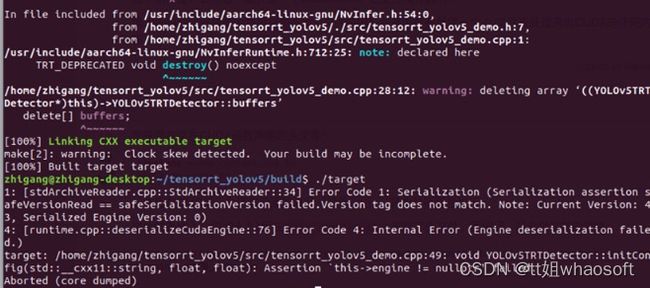 Engine文件版本一致导致,原因是我之前导出的是在tensorRT8.4版本,jetsonNano是8.0的,重新在Jetson Nano上导出一下就可以解决。
Engine文件版本一致导致,原因是我之前导出的是在tensorRT8.4版本,jetsonNano是8.0的,重新在Jetson Nano上导出一下就可以解决。
代码
#include
#include
#include
#include
#include "tensorrt_yolov5_demo.h"
using namespace cv;
std::string label_map = "classes.txt";
int main(int argc, char** argv) {
std::vector classNames;
std::ifstream fp(label_map);
std::string name;
while (!fp.eof()) {
getline(fp, name);
if (name.length()) {
classNames.push_back(name);
}
}
fp.close();
auto detector = std::make_shared();
detector->initConfig("yolov5s.engine", 0.25, 0.25);
std::vector results;
cv::VideoCapture capture("example_dsh.mp4");
cv::Mat frame;
while (true) {
bool ret = capture.read(frame);
if (!ret) {
break;
}
detector->detect(frame, results);
for (DetectResult dr : results) {
cv::Rect box = dr.box;
cv::putText(frame, classNames[dr.classId], cv::Point(box.tl().x, box.tl().y - 10), cv::FONT_HERSHEY_SIMPLEX, .5, cv::Scalar(0, 0, 0));
}
cv::imshow("YOLOv5-6.1 + TensorRT8.4 + Jetson Nano - by gloomyfish", frame);
char c = cv::waitKey(1);
if (c == 27) { // ESC 退出
break;
}
// reset for next frame
results.clear();
}
cv::waitKey(0);
cv::destroyAllWindows();
return 0;
}